Mikä on MyStart by IncrediBar?
MyStart by IncrediBar luokitellaan yleensä selaimen kaappaaja koska sen kyky muuttaa selaimen. Se muuttaa kotisivun ja oletushakukoneen ja lisää työkalurivit kaikki selainikkunat. Ei-toivotun ohjelman matkustaa freeware- ja shareware nipuissa. Se yleensä saa asentaa tietokoneen käyttäjä ilmoittamatta joten on täysin mahdollista, että olet koskaan halunnut hankkia sovellukselle ollenkaan. Joukossa vaikuttaa aivan höyty jyrsiä, joten ei voi välttää sen vaikutukset vaihtamalla toiseen. Jos haluat poistaa sen oireita, sinun täytyy poistaa MyStart by IncrediBar tietokoneesta.
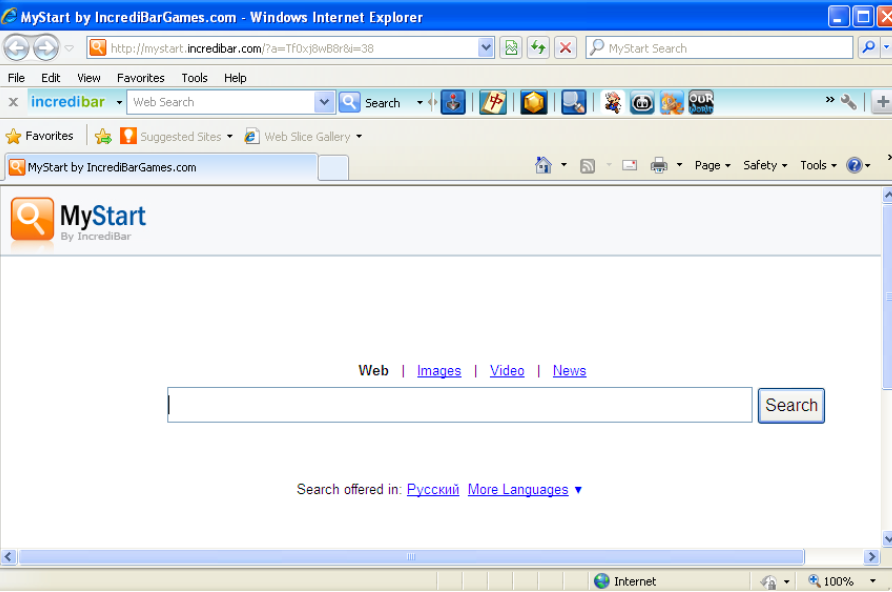
Miten MyStart by IncrediBar toimii?
Heti, kun MyStart by IncrediBar saa asentaa muuttaa selaimen asetuksia. Työkalurivissä näkyy selaimen joka kerta, kun siirryt online-tilaan. Joukossa myös korvaa kotisivusi ja oletushakukoneen mystart.incredibar.com. Heikkolaatuisen sivustossa on etsiä lyödä ja fake mainos oikealla alapuolella. Sivun alalaidassa näet että joukossa kuuluu Perion Network Oy Jos määrität kyselyn hakukenttään, näyttöön tulee tuloksia, jotka sisältävät mainoksia ja sponsoroituja linkkejä. Aivan kuten mainoksia kotisivulla tämä kaupallinen sisältö saattaa olla epäluotettava samoin. Älä klikkaa mitään mainoksia, tuonut sinulle kaappaaja riippumatta siitä, missä ne näkyvät.
Joukossa muita oireita ovat ohjaa tunne sivut, seuranta evästeet ja Internet hidas alamäkiä. Joukossa ohjata liittyvistä sivustoista keskellä selaimen ilman selvää syytä. Se käyttää seurantaevästeitä kerää tietoja online-toimintaa ja käyttää sitä näet online mainosten muokkaamiseen. Mitä hidas Internet-yhteys surffausta nopeus pienenee koska liiallinen kaupallisten tietojen jolla joukossa täyttää selaimissa. Jos haluat selaimen asetuksia palaa normaaliksi, sinun täytyy päästä eroon MyStart by IncrediBar.
Miten poistaa MyStart by IncrediBar?
Voit poistaa MyStart by IncrediBar poistaa se koneeltasi ja muokkaamalla selaimen asetuksia. Jos et ole varma, miten se tehdään, voit käyttää alla olevien ohjeiden mukaisesti. Vaihtoehtoisesti voit ladata haittaohjelmien poistotyökalu-sivulta ja voidaan poistaa MyStart by IncrediBar kokonaan. Hyödyllisyys skannata järjestelmään, havaita sen ongelmat ja poistaa MyStart by IncrediBar automaattisesti. Se myös suojaa tietokoneesi muita infektioita, Saatat saalis verkossa.
Quick Menu
askel 1 Poista MyStart by IncrediBar ja siihen liittyvät ohjelmat.
Poista MyStart by IncrediBar Windows 8
Napsauta hiiren oikealla painikkeella metrokäynnistysvalikkoa. Etsi oikeasta alakulmasta Kaikki sovellukset -painike. Napsauta painiketta ja valitse Ohjauspaneeli. Näkymän valintaperuste: Luokka (tämä on yleensä oletusnäkymä), ja napsauta Poista ohjelman asennus.

Poista MyStart by IncrediBar Windows 7
Valitse Start → Control Panel → Programs and Features → Uninstall a program.

MyStart by IncrediBar poistaminen Windows XP
Valitse Start → Settings → Control Panel. Etsi ja valitse → Add or Remove Programs.

MyStart by IncrediBar poistaminen Mac OS X
Napsauttamalla Siirry-painiketta vasemmassa yläkulmassa näytön ja valitse sovellukset. Valitse ohjelmat-kansioon ja Etsi MyStart by IncrediBar tai epäilyttävästä ohjelmasta. Nyt aivan click model after joka merkinnät ja valitse Siirrä roskakoriin, sitten oikealle Napsauta Roskakori-symbolia ja valitse Tyhjennä Roskakori.

askel 2 Poista MyStart by IncrediBar selaimen
Lopettaa tarpeettomat laajennukset Internet Explorerista
- Pidä painettuna Alt+X. Napsauta Hallitse lisäosia.

- Napsauta Työkalupalkki ja laajennukset ja poista virus käytöstä. Napsauta hakutoiminnon tarjoajan nimeä ja poista virukset luettelosta.

- Pidä Alt+X jälleen painettuna ja napsauta Internet-asetukset. Poista virusten verkkosivusto Yleistä-välilehdessä aloitussivuosasta. Kirjoita haluamasi toimialueen osoite ja tallenna muutokset napsauttamalla OK.
Muuta Internet Explorerin Kotisivu, jos sitä on muutettu virus:
- Napauta rataskuvaketta (valikko) oikeassa yläkulmassa selaimen ja valitse Internet-asetukset.

- Yleensä välilehti Poista ilkeä URL-osoite ja anna parempi toimialuenimi. Paina Käytä Tallenna muutokset.

Muuttaa selaimesi
- Paina Alt+T ja napsauta Internet-asetukset.

- Napsauta Lisäasetuset-välilehdellä Palauta.

- Valitse tarkistusruutu ja napsauta Palauta.

- Napsauta Sulje.

- Jos et pysty palauttamaan selaimissa, työllistävät hyvämaineinen anti-malware ja scan koko tietokoneen sen kanssa.
Poista MyStart by IncrediBar Google Chrome
- Paina Alt+T.

- Siirry Työkalut - > Laajennukset.

- Poista ei-toivotus sovellukset.

- Jos et ole varma mitä laajennukset poistaa, voit poistaa ne tilapäisesti.

Palauta Google Chrome homepage ja laiminlyöminen etsiä kone, jos se oli kaappaaja virus
- Avaa selaimesi ja napauta Alt+F. Valitse Asetukset.

- Etsi "Avata tietyn sivun" tai "Aseta sivuista" "On start up" vaihtoehto ja napsauta sivun joukko.

- Toisessa ikkunassa Poista ilkeä sivustot ja anna yksi, jota haluat käyttää aloitussivuksi.

- Valitse Etsi-osasta Hallitse hakukoneet. Kun hakukoneet..., poistaa haittaohjelmia Etsi sivustoista. Jätä vain Google tai haluamasi nimi.


Muuttaa selaimesi
- Jos selain ei vieläkään toimi niin haluat, voit palauttaa sen asetukset.
- Avaa selaimesi ja napauta Alt+F. Valitse Asetukset.

- Vieritä alas ja napsauta sitten Näytä lisäasetukset.

- Napsauta Palauta selainasetukset. Napsauta Palauta -painiketta uudelleen.

- Jos et onnistu vaihtamaan asetuksia, Osta laillinen haittaohjelmien ja skannata tietokoneesi.
Poistetaanko MyStart by IncrediBar Mozilla Firefox
- Pidä Ctrl+Shift+A painettuna - Lisäosien hallinta -välilehti avautuu.

- Poista virukset Laajennukset-osasta. Napsauta hakukonekuvaketta hakupalkin vasemmalla (selaimesi yläosassa) ja valitse Hallitse hakukoneita. Poista virukset luettelosta ja määritä uusi oletushakukone. Napsauta Firefox-painike ja siirry kohtaan Asetukset. Poista virukset Yleistä,-välilehdessä aloitussivuosasta. Kirjoita haluamasi oletussivu ja tallenna muutokset napsauttamalla OK.

Muuta Mozilla Firefox kotisivut, jos sitä on muutettu virus:
- Napauta valikosta (oikea yläkulma), valitse asetukset.

- Yleiset-välilehdessä Poista haittaohjelmat URL ja parempi sivusto tai valitse Palauta oletus.

- Paina OK tallentaaksesi muutokset.
Muuttaa selaimesi
- Paina Alt+H.

- Napsauta Vianmääritystiedot.

- Valitse Palauta Firefox

- Palauta Firefox - > Palauta.

- Jos et pysty palauttamaan Mozilla Firefox, scan koko tietokoneen luotettava anti-malware.
Poista MyStart by IncrediBar Safari (Mac OS X)
- Avaa valikko.
- Valitse asetukset.

- Siirry laajennukset-välilehti.

- Napauta Poista-painike vieressä haitallisten MyStart by IncrediBar ja päästä eroon kaikki muut tuntematon merkinnät samoin. Jos et ole varma, onko laajennus luotettava, yksinkertaisesti Poista laatikkoa voidakseen poistaa sen väliaikaisesti.
- Käynnistä Safari.
Muuttaa selaimesi
- Napauta valikko-kuvake ja valitse Nollaa Safari.

- Valitse vaihtoehdot, jotka haluat palauttaa (usein ne kaikki esivalittuja) ja paina Reset.

- Jos et onnistu vaihtamaan selaimen, skannata koko PC aito malware erottaminen pehmo.
Offers
Imuroi poistotyökaluto scan for MyStart by IncrediBarUse our recommended removal tool to scan for MyStart by IncrediBar. Trial version of provides detection of computer threats like MyStart by IncrediBar and assists in its removal for FREE. You can delete detected registry entries, files and processes yourself or purchase a full version.
More information about SpyWarrior and Uninstall Instructions. Please review SpyWarrior EULA and Privacy Policy. SpyWarrior scanner is free. If it detects a malware, purchase its full version to remove it.

WiperSoft tarkistustiedot WiperSoft on turvallisuus työkalu, joka tarjoaa reaaliaikaisen suojauksen mahdollisilta uhilta. Nykyään monet käyttäjät ovat yleensä ladata ilmainen ohjelmisto Intern ...
Lataa|Lisää


On MacKeeper virus?MacKeeper ei ole virus eikä se huijaus. Vaikka on olemassa erilaisia mielipiteitä ohjelmasta Internetissä, monet ihmiset, jotka vihaavat niin tunnetusti ohjelma ole koskaan käyt ...
Lataa|Lisää


Vaikka MalwareBytes haittaohjelmien tekijät ole tämän liiketoiminnan pitkän aikaa, ne muodostavat sen niiden innostunut lähestymistapa. Kuinka tällaiset sivustot kuten CNET osoittaa, että täm� ...
Lataa|Lisää
Site Disclaimer
2-remove-virus.com is not sponsored, owned, affiliated, or linked to malware developers or distributors that are referenced in this article. The article does not promote or endorse any type of malware. We aim at providing useful information that will help computer users to detect and eliminate the unwanted malicious programs from their computers. This can be done manually by following the instructions presented in the article or automatically by implementing the suggested anti-malware tools.
The article is only meant to be used for educational purposes. If you follow the instructions given in the article, you agree to be contracted by the disclaimer. We do not guarantee that the artcile will present you with a solution that removes the malign threats completely. Malware changes constantly, which is why, in some cases, it may be difficult to clean the computer fully by using only the manual removal instructions.
































